Sugestões rápidas: Adicionar e formatar no Word para Windows
Adicionar e formatar texto
-
Coloque o cursor onde quiser no seu documento e escreva algum texto.
-
No separador Base, selecione uma opção:
-
Tipo de letra - tipo de letra, tamanho do tipo de letra, negrito, itálico, sublinhado, realce e cor
-
Parágrafo – marcas de lista, numeração, alinhamento, espaçamento entre linhas e parágrafos
-
Estilos – cabeçalhos, títulos, subtítulos
-
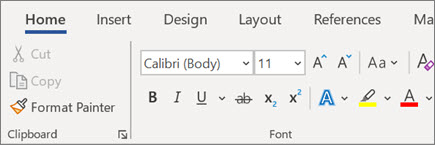
Inserir uma imagem
-
Selecione Inserir > Imagem.
-
Selecione Este Dispositivo.
-
Localize a imagem que pretende e selecione Abrir.
Também tem a opção de selecionar fotografias a partir do seu dispositivo móvel, imagens de stock ou para pesquisar na Web.
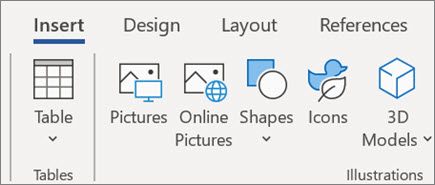
Inserir uma tabela
-
Selecione Inserir > Tabela e, em seguida, selecione o tamanho da tabela que pretende.
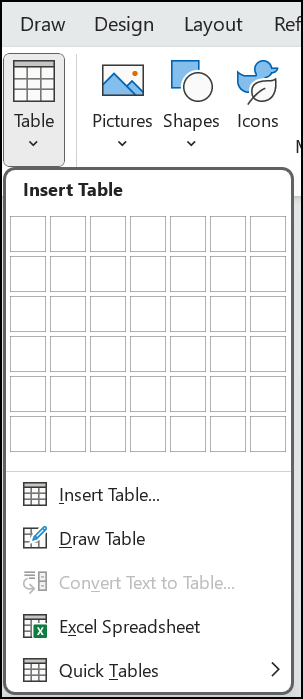
Adicionar uma ligação
-
Selecione o texto ou a localização no documento onde pretende adicionar a ligação e, em seguida, clique com o botão direito do rato no mesmo.
-
Selecione Ligação no menu.
-
Na caixa Endereço , cole o URL para o qual pretende que a ligação vá.
-
Selecione OK.
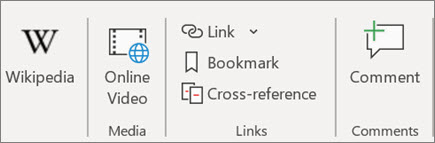
Adicionar uma ligação para aceder a uma secção no seu documento
-
Selecione o texto ou a localização no documento onde pretende adicionar a ligação.
-
Selecione Inserir, selecione Ligações e, em seguida, selecione Inserir Ligação no menu.
-
Na secção Ligar a , selecione Colocar neste documento.
-
Selecione o cabeçalho ou marcador ao qual pretende adicionar a ligação e, em seguida, selecione OK.
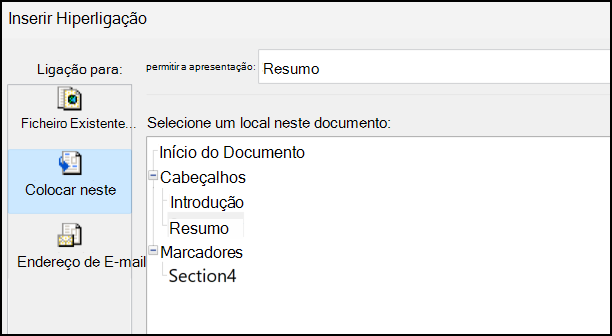
Seguinte: Sugestões rápidas: Estruturar e editar no Word para Windows










